
- •1 Постановка задачи и исходные данные
- •2 Создание нового проекта
- •3 Формирование расчетной схемы
- •3.1 Общие сведения
- •3.2 Ввод опорных узлов
- •3.3 Формирование контура пластинки
- •3.4 Триангуляция расчетной схемы
- •3 .5 Назначение типа элементов
- •3 .6 Задание жесткости пластинки
- •3.7 Назначение связей
- •3.8 Задание нагрузок
- •На пластинчатые элементы
- •Нагрузки по линии
- •4 Расчет и анализ результатов
- •4.1 Расчет проекта
- •4.2 Графический анализ результатов расчета
- •4.3 Анализ перемещений
- •4 .4 Анализ напряжений
- •4.5 Печать и анализ результатов
- •4 .6 Вычисление теоретического коэффициента концентрации напряжений и оценка погрешности численного решения
- •4.7 Поправка результатов
- •С писок литературы
- •П риложение
- •Исследование концентрации напряжений
- •Пояснительная записка к курсовой работе
3.4 Триангуляция расчетной схемы
В разделе
Схема
выбираем Генерация
сетки произвольной формы на плоскости
![]() .
.
![]()
Рисунок 4 - Кнопки управления режимом триангуляции
Для триангуляции заданной области необходимо выполнить следующую последовательность операций:
нажать на кнопку Задание контура
 и последовательно обвести “резиновой
нитью” опорные узлы внешнего контура;
при замыкании внешнего контура он
отображается жирной линией;
и последовательно обвести “резиновой
нитью” опорные узлы внешнего контура;
при замыкании внешнего контура он
отображается жирной линией;нажать на кнопку
 Генерация
треугольной сетки конечных элементов
на плоскости
и установить в диалоговом окне параметры
триангуляции:
Генерация
треугольной сетки конечных элементов
на плоскости
и установить в диалоговом окне параметры
триангуляции:
метод триангуляции – с разбиением контура;
шаг триангуляции 0,3 см;

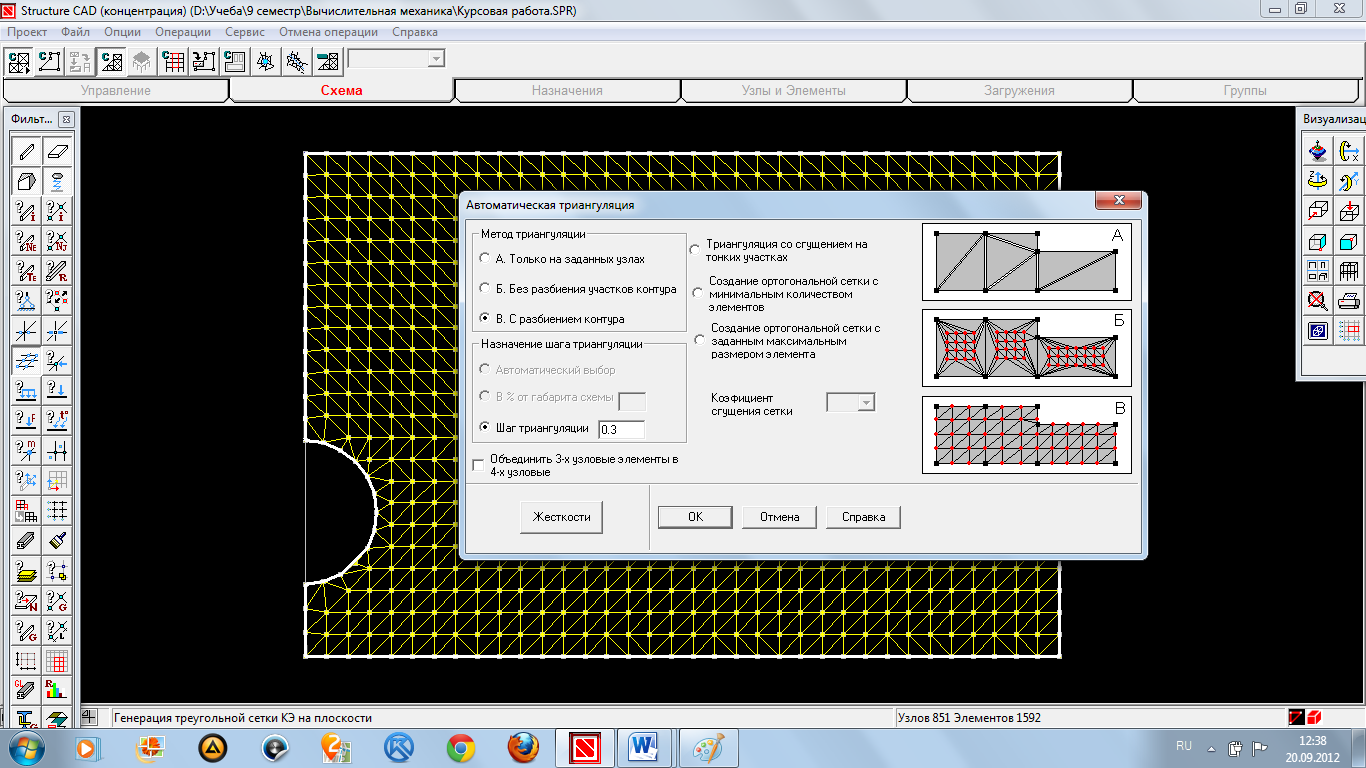
Рисунок 5 - Диалоговое окно Автоматическая триангуляция
После выхода из
диалогового окна по нажатию кнопки ОК
выполняется разбиение заданной области
на треугольные конечные элементы. После
завершения триангуляции полученную
схему сохраняем как самостоятельную
схему (кнопка Запись
результатов триангуляции
![]() )
и устанавливаем по месту в схему (кнопка
Установка
сформированной схемы по месту
)
и устанавливаем по месту в схему (кнопка
Установка
сформированной схемы по месту
![]() ).
При этом последняя операция должна
выполняться всегда, даже если триангуляция
выполняется как операция создания новой
схемы (в этом случае под установкой по
месту понимается присоединение полученной
схемы к заданным узлам).
).
При этом последняя операция должна
выполняться всегда, даже если триангуляция
выполняется как операция создания новой
схемы (в этом случае под установкой по
месту понимается присоединение полученной
схемы к заданным узлам).
Окончательная фиксация результатов триангуляции выполняется только после выхода из режима триангуляции (отжата кнопка Генерация треугольной сетки конечных элементов на плоскости). В этом случае на экран выводится результирующая расчетная схема (желтым цветом).
Далее будем рассматривать схему, полученную в результате триангуляции. Для этого необходимо в меню Проект выбрать Открыть проект (чтение ранее созданного проекта). В диалоговом окне необходимо найти файл с записью результатов триангуляции и открыть его.
На экране появится Дерево проекта, после чего нажимаем на опцию Расчетная схема. Теперь расчетной схеме необходимо задать тип и жесткость, а также наложить связи на узлы и задать нагрузку.
3 .5 Назначение типа элементов
Перейдем в раздел
Назначения.
Выберем в меню Операции
Назначение
типов КЭ
(хотя эту процедуру можно выполнить
нажатием в инструментальной панели на
кнопку![]() ).
Эта операция позволяет назначить или
заменить тип конечных элементов.
).
Эта операция позволяет назначить или
заменить тип конечных элементов.
Для выбора типа элемента в этом окне следует выполнить следующий набор операций:
активизировать опцию балка-стенка;

Рисунок 6 - Диалоговое окно Назначение типа элемента
из списка типов элементов выбрать 22-й тип (треугольный КЭ балки-стенки);
нажать на кнопку ОК диалогового окна; на панели фильтров рекомендуется нажать Типы элементов – на конечно-элементной схеме появится 42-й тип;
отметить на схеме все элементы и выполнить назначение, нажав на кнопку ОК в инструментальной панели. Тип КЭ на схеме поменяется на 22-й.
3 .6 Задание жесткости пластинки
Выберем в меню
Операции
Назначение
жесткостей пластинам
(или нажмем на кнопку
![]() в инструментальной панели).
в инструментальной панели).
В Диалоговом окне Жесткости пластин вводим модуль упругости Е = 2,1·105 МПа (21000 кН/см2), коэффициент Пуассона ν=0,3; толщину пластинки h = 1 см, отметим плоское напряженное состояние и нажмем на ОК.
